OPEL CASCADA 2016 Руководство по информационно-развлекательной системе (in Russian)
Manufacturer: OPEL, Model Year: 2016, Model line: CASCADA, Model: OPEL CASCADA 2016Pages: 149, PDF Size: 2.41 MB
Page 21 of 149
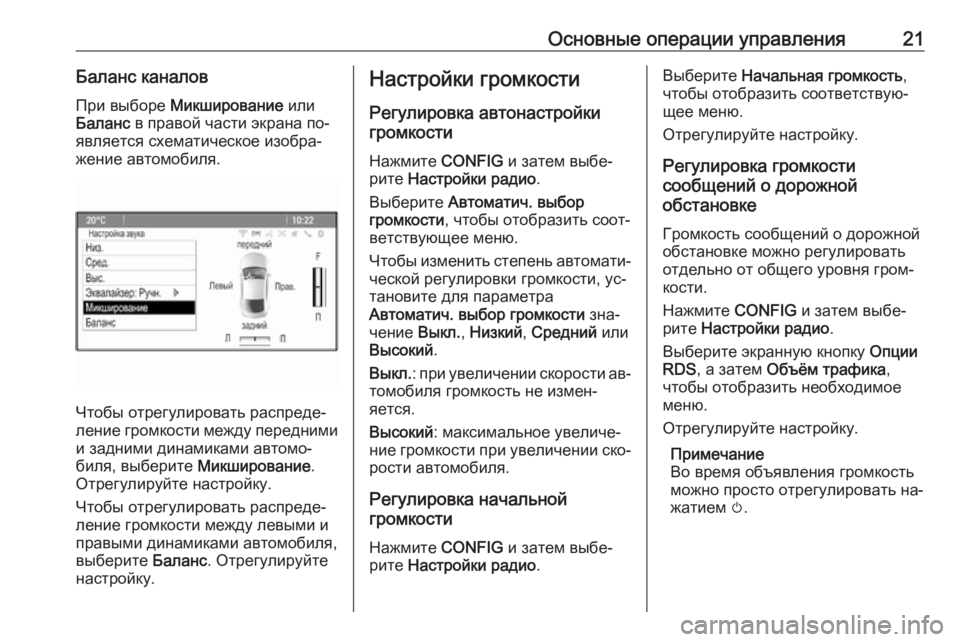
Основные операции управления21Баланс каналовПри выборе Микширование или
Баланс в правой части экрана по‐
является схематическое изобра‐
жение автомобиля.
Чтобы отрегулировать распреде‐
ление громкости между передними и задними динамиками автомо‐
биля, выберите Микширование.
Отрегулируйте настройку.
Чтобы отрегулировать распреде‐
ление громкости между левыми и
правыми динамиками автомобиля,
выберите Баланс. Отрегулируйте
настройку.
Настройки громкости
Регулировка автонастройки
громкости
Нажмите CONFIG и затем выбе‐
рите Настройки радио .
Выберите Автоматич. выбор
громкости , чтобы отобразить соот‐
ветствующее меню.
Чтобы изменить степень автомати‐
ческой регулировки громкости, ус‐
тановите для параметра
Автоматич. выбор громкости зна‐
чение Выкл., Низкий , Средний или
Высокий .
Выкл. : при увеличении скорости ав‐
томобиля громкость не измен‐
яется.
Высокий : максимальное увеличе‐
ние громкости при увеличении ско‐
рости автомобиля.
Регулировка начальной
громкости
Нажмите CONFIG и затем выбе‐
рите Настройки радио .Выберите Начальная громкость ,
чтобы отобразить соответствую‐
щее меню.
Отрегулируйте настройку.
Регулировка громкости
сообщений о дорожной
обстановке
Громкость сообщений о дорожной
обстановке можно регулировать
отдельно от общего уровня гром‐
кости.
Нажмите CONFIG и затем выбе‐
рите Настройки радио .
Выберите экранную кнопку Опции
RDS , а затем Объём трафика ,
чтобы отобразить необходимое
меню.
Отрегулируйте настройку.
Примечание
Во время объявления громкость
можно просто отрегулировать на‐
жатием m.
Page 22 of 149
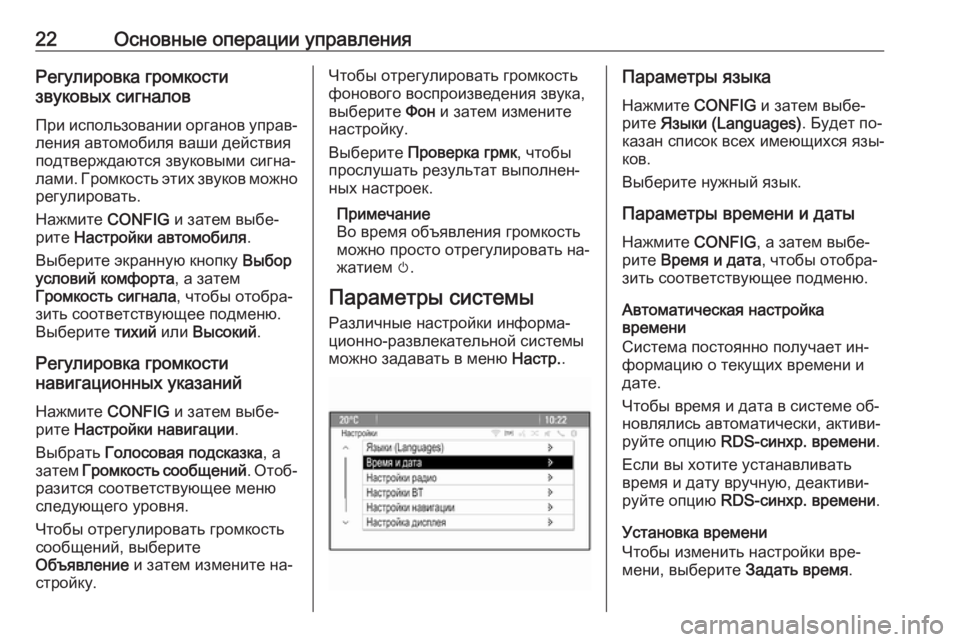
22Основные операции управленияРегулировка громкости
звуковых сигналов
При использовании органов управ‐ления автомобиля ваши действия
подтверждаются звуковыми сигна‐
лами. Громкость этих звуков можно
регулировать.
Нажмите CONFIG и затем выбе‐
рите Настройки автомобиля .
Выберите экранную кнопку Выбор
условий комфорта , а затем
Громкость сигнала , чтобы отобра‐
зить соответствующее подменю.
Выберите тихий или Высокий .
Регулировка громкости
навигационных указаний
Нажмите CONFIG и затем выбе‐
рите Настройки навигации .
Выбрать Голосовая подсказка , а
затем Громкость сообщений . Отоб‐
разится соответствующее меню
следующего уровня.
Чтобы отрегулировать громкость
сообщений, выберите
Объявление и затем измените на‐
стройку.Чтобы отрегулировать громкость
фонового воспроизведения звука,
выберите Фон и затем измените
настройку.
Выберите Проверка грмк , чтобы
прослушать результат выполнен‐
ных настроек.
Примечание
Во время объявления громкость
можно просто отрегулировать на‐
жатием m.
Параметры системы Различные настройки информа‐
ционно-развлекательной системы можно задавать в меню Настр..Параметры языка
Нажмите CONFIG и затем выбе‐
рите Языки (Languages) . Будет по‐
казан список всех имеющихся язы‐ ков.
Выберите нужный язык.
Параметры времени и даты Нажмите CONFIG, а затем выбе‐
рите Время и дата , чтобы отобра‐
зить соответствующее подменю.
Автоматическая настройка
времени
Система постоянно получает ин‐
формацию о текущих времени и дате.
Чтобы время и дата в системе об‐
новлялись автоматически, активи‐
руйте опцию RDS-синхр. времени .
Если вы хотите устанавливать
время и дату вручную, деактиви‐
руйте опцию RDS-синхр. времени .
Установка времени Чтобы изменить настройки вре‐
мени, выберите Задать время.
Page 23 of 149
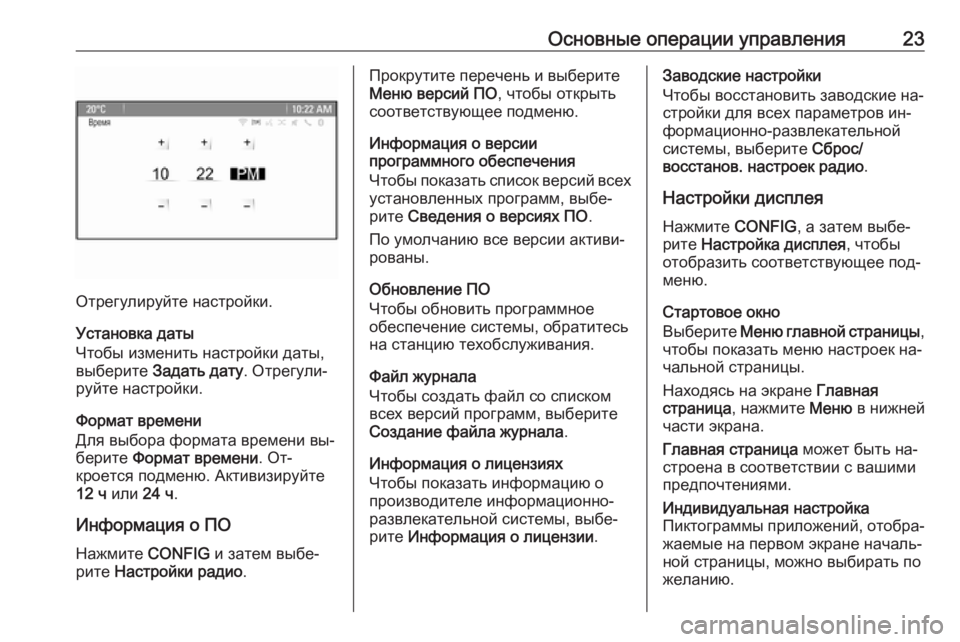
Основные операции управления23
Отрегулируйте настройки.
Установка даты
Чтобы изменить настройки даты,
выберите Задать дату . Отрегули‐
руйте настройки.
Формат времени
Для выбора формата времени вы‐
берите Формат времени . От‐
кроется подменю. Активизируйте
12 ч или 24 ч.
Информация о ПО Нажмите CONFIG и затем выбе‐
рите Настройки радио .
Прокрутите перечень и выберите
Меню версий ПО , чтобы открыть
соответствующее подменю.
Информация о версии
программного обеспечения
Чтобы показать список версий всех
установленных программ, выбе‐
рите Сведения о версиях ПО .
По умолчанию все версии активи‐
рованы.
Обновление ПО
Чтобы обновить программное
обеспечение системы, обратитесь
на станцию техобслуживания.
Файл журнала
Чтобы создать файл со списком
всех версий программ, выберите
Создание файла журнала .
Информация о лицензиях
Чтобы показать информацию о
производителе информационно-
развлекательной системы, выбе‐
рите Информация о лицензии .Заводские настройки
Чтобы восстановить заводские на‐
стройки для всех параметров ин‐
формационно-развлекательной
системы, выберите Сброс/
восстанов. настроек радио .
Настройки дисплея Нажмите CONFIG, а затем выбе‐
рите Настройка дисплея , чтобы
отобразить соответствующее под‐ меню.
Стартовое окно
Выберите Меню главной страницы ,
чтобы показать меню настроек на‐
чальной страницы.
Находясь на экране Главная
страница , нажмите Меню в нижней
части экрана.
Главная страница может быть на‐
строена в соответствии с вашими
предпочтениями.Индивидуальная настройка
Пиктограммы приложений, отобра‐
жаемые на первом экране началь‐
ной страницы, можно выбирать по
желанию.
Page 24 of 149

24Основные операции управленияВыберите Настроить домашнюю
страницу , чтобы показать список
всех приложений, установленных в системе. Отметьте в меню прило‐
жения, которые вы хотите отобра‐
зить на первом экране начальной
страницы.
Затем можно настроить приложе‐
ния на остальных экранах.Сортировка
На каждом экране начальной стра‐
ницы можно разместить до восьми
пиктограмм приложений.
Расположение пиктограмм можно
менять по желанию.
Выберите Сортировать значки ,
чтобы перейти в режим редактиро‐ вания экранов начальной стра‐
ницы.
Выберите пиктограмму, которую
хотите переместить.
Переместитесь к положению на на‐
чальной странице, в которое вы хо‐ тите поместить пиктограмму. На‐
жмите на многофункциональную
ручку, чтобы подтвердить выбор.Пиктограмма будет помещена в но‐
вое положение. Пиктограмма, ко‐
торая ранее находилась в этом
месте, окажется на месте переме‐
щенной пиктограммы.Настройки начальной страницы по
умолчанию
Чтобы вернуть настройки экрана
Главная страница в заводское со‐
стояние, выберите Настроить гл.
стр. по умолчанию .
Выключить дисплей
Чтобы выключить дисплей, выбе‐
рите Выкл. дисплей .
Чтобы снова включить дисплей, на‐
жмите любую кнопку на панели
приборов (кроме ручки m).
Page 25 of 149
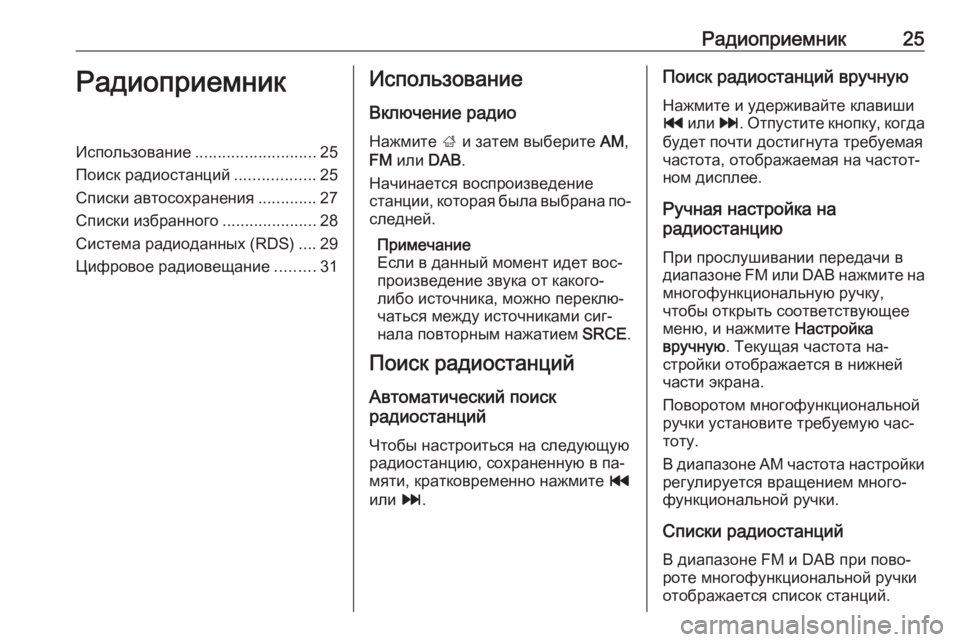
Радиоприемник25РадиоприемникИспользование........................... 25
Поиск радиостанций ..................25
Списки автосохранения .............27
Списки избранного .....................28
Система радиоданных (RDS) ....29
Цифровое радиовещание .........31Использование
Включение радио
Нажмите ; и затем выберите AM,
FM или DAB.
Начинается воспроизведение
станции, которая была выбрана по‐ следней.
Примечание
Если в данный момент идет вос‐
произведение звука от какого-
либо источника, можно переклю‐
чаться между источниками сиг‐
нала повторным нажатием SRCE.
Поиск радиостанций
Автоматический поиск
радиостанций
Чтобы настроиться на следующуюрадиостанцию, сохраненную в па‐
мяти, кратковременно нажмите t
или v.Поиск радиостанций вручную
Нажмите и удерживайте клавишиt или v. Отпустите кнопку, когда
будет почти достигнута требуемая
частота, отображаемая на частот‐
ном дисплее.
Ручная настройка на
радиостанцию
При прослушивании передачи в
диапазоне FM или DAB нажмите на
многофункциональную ручку,
чтобы открыть соответствующее
меню, и нажмите Настройка
вручную . Текущая частота на‐
стройки отображается в нижней
части экрана.
Поворотом многофункциональной ручки установите требуемую час‐
тоту.
В диапазоне AM частота настройки
регулируется вращением много‐
функциональной ручки.
Списки радиостанций В диапазоне FM и DAB при пово‐
роте многофункциональной ручки отображается список станций.
Page 26 of 149
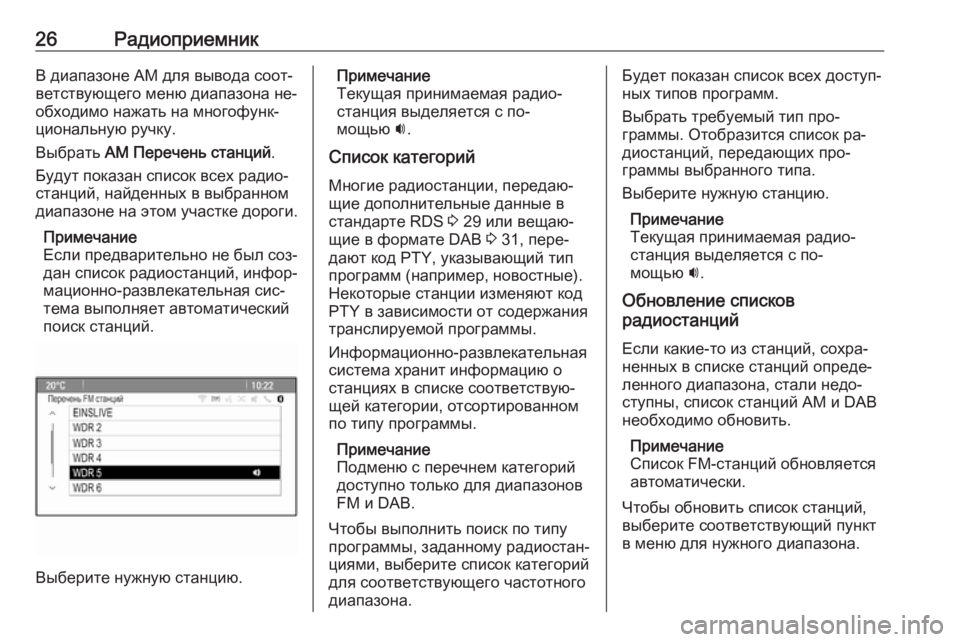
26РадиоприемникВ диапазоне AM для вывода соот‐ветствующего меню диапазона не‐
обходимо нажать на многофунк‐
циональную ручку.
Выбрать AM Перечень станций .
Будут показан список всех радио‐
станций, найденных в выбранном
диапазоне на этом участке дороги.
Примечание
Если предварительно не был соз‐ дан список радиостанций, инфор‐
мационно-развлекательная сис‐
тема выполняет автоматический
поиск станций.
Выберите нужную станцию.
Примечание
Текущая принимаемая радио‐
станция выделяется с по‐
мощью i.
Список категорий
Многие радиостанции, передаю‐
щие дополнительные данные в
стандарте RDS 3 29 или вещаю‐
щие в формате DAB 3 31, пере‐
дают код PTY, указывающий тип программ (например, новостные).
Некоторые станции изменяют код
PTY в зависимости от содержания транслируемой программы.
Информационно-развлекательная
система хранит информацию о
станциях в списке соответствую‐
щей категории, отсортированном
по типу программы.
Примечание
Подменю с перечнем категорий
доступно только для диапазонов
FM и DAB.
Чтобы выполнить поиск по типу программы, заданному радиостан‐
циями, выберите список категорий
для соответствующего частотного
диапазона.Будет показан список всех доступ‐
ных типов программ.
Выбрать требуемый тип про‐
граммы. Отобразится список ра‐
диостанций, передающих про‐
граммы выбранного типа.
Выберите нужную станцию.
Примечание
Текущая принимаемая радио‐
станция выделяется с по‐
мощью i.
Обновление списков
радиостанций
Если какие-то из станций, сохра‐ненных в списке станций опреде‐
ленного диапазона, стали недо‐ ступны, список станций AM и DAB
необходимо обновить.
Примечание
Список FM-станций обновляется автоматически.
Чтобы обновить список станций,
выберите соответствующий пункт
в меню для нужного диапазона.
Page 27 of 149
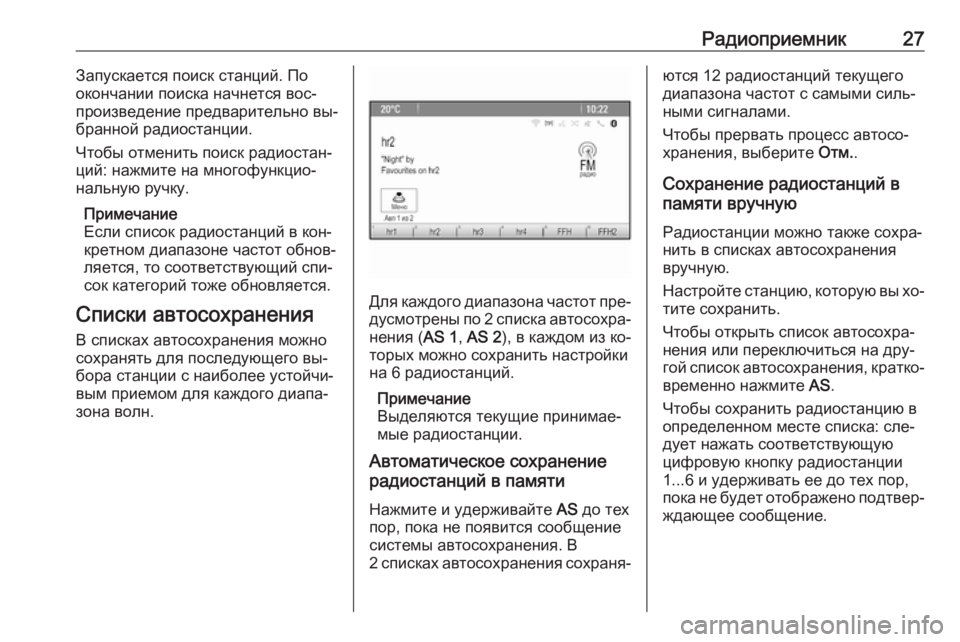
Радиоприемник27Запускается поиск станций. По
окончании поиска начнется вос‐
произведение предварительно вы‐
бранной радиостанции.
Чтобы отменить поиск радиостан‐
ций: нажмите на многофункцио‐
нальную ручку.
Примечание
Если список радиостанций в кон‐
кретном диапазоне частот обнов‐
ляется, то соответствующий спи‐
сок категорий тоже обновляется.
Списки автосохранения
В списках автосохранения можно
сохранять для последующего вы‐
бора станции с наиболее устойчи‐ вым приемом для каждого диапа‐
зона волн.
Для каждого диапазона частот пре‐
дусмотрены по 2 списка автосохра‐ нения ( AS 1, AS 2 ), в каждом из ко‐
торых можно сохранить настройки на 6 радиостанций.
Примечание
Выделяются текущие принимае‐
мые радиостанции.
Автоматическое сохранение
радиостанций в памяти
Нажмите и удерживайте AS до тех
пор, пока не появится сообщение
системы автосохранения. В
2 списках автосохранения сохраня‐
ются 12 радиостанций текущего
диапазона частот с самыми силь‐
ными сигналами.
Чтобы прервать процесс автосо‐
хранения, выберите Отм..
Сохранение радиостанций в
памяти вручную
Радиостанции можно также сохра‐
нить в списках автосохранения
вручную.
Настройте станцию, которую вы хо‐
тите сохранить.
Чтобы открыть список автосохра‐
нения или переключиться на дру‐
гой список автосохранения, кратко‐ временно нажмите AS.
Чтобы сохранить радиостанцию в
определенном месте списка: сле‐
дует нажать соответствующую
цифровую кнопку радиостанции
1...6 и удерживать ее до тех пор,
пока не будет отображено подтвер‐
ждающее сообщение.
Page 28 of 149
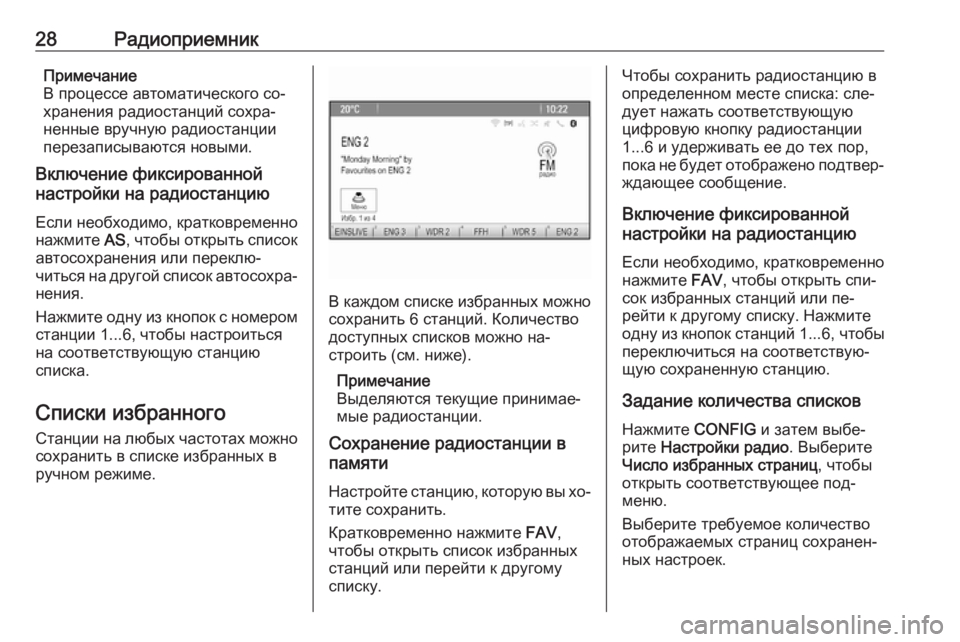
28РадиоприемникПримечание
В процессе автоматического со‐
хранения радиостанций сохра‐
ненные вручную радиостанции перезаписываются новыми.
Включение фиксированной
настройки на радиостанцию
Если необходимо, кратковременно
нажмите AS, чтобы открыть список
автосохранения или переклю‐
читься на другой список автосохра‐ нения.
Нажмите одну из кнопок с номером
станции 1...6, чтобы настроиться
на соответствующую станцию
списка.
Списки избранного
Станции на любых частотах можно сохранить в списке избранных в
ручном режиме.
В каждом списке избранных можно
сохранить 6 станций. Количество
доступных списков можно на‐
строить (см. ниже).
Примечание
Выделяются текущие принимае‐
мые радиостанции.
Сохранение радиостанции в
памяти
Настройте станцию, которую вы хо‐ тите сохранить.
Кратковременно нажмите FAV,
чтобы открыть список избранных
станций или перейти к другому
списку.
Чтобы сохранить радиостанцию в
определенном месте списка: сле‐
дует нажать соответствующую
цифровую кнопку радиостанции
1...6 и удерживать ее до тех пор,
пока не будет отображено подтвер‐
ждающее сообщение.
Включение фиксированной
настройки на радиостанцию
Если необходимо, кратковременно
нажмите FAV, чтобы открыть спи‐
сок избранных станций или пе‐
рейти к другому списку. Нажмите
одну из кнопок станций 1...6, чтобы
переключиться на соответствую‐
щую сохраненную станцию.
Задание количества списков Нажмите CONFIG и затем выбе‐
рите Настройки радио . Выберите
Число избранных страниц , чтобы
открыть соответствующее под‐ меню.
Выберите требуемое количество
отображаемых страниц сохранен‐
ных настроек.
Page 29 of 149

Радиоприемник29Система радиоданных
(RDS)
Система радиоинформации (RDS) представляет собой службу для
станций диапазона FM, который
значительно облегчает поиск нуж‐
ных радиостанций с наилучшим
приемом.
Преимущества RDS ● На дисплее вместо частоты ве‐
щания заданной станции ото‐
бражается название ее про‐
граммы.
● Информационно-развлека‐ тельная система настраи‐
вается только по станциям с RDS.
● С помощью функции AF (аль‐ тернативная частота) "Райони‐
рование" информационно-раз‐
влекательная система всегда
выполняет настройку на час‐
тоту станции с наилучшим при‐
емом.
● В зависимости от принимае‐ мой станции информационно-
развлекательная система от‐ображает радиотекст, который может содержать, например,
информацию о текущей про‐
грамме.
Меню опций RDS
Чтобы открыть меню настройки
RDS, нажмите CONFIG и затем вы‐
берите Настройки радио .
Выберите Опции RDS , чтобы от‐
крыть соответствующее подменю.
Включение функции RDS
Включить Междун.стандарт RDS .
Примечание
Если опция Междун.стандарт
RDS деактивирована, в меню
Опции RDS отображаются не все
пункты.
Выбор региональных программ
В некоторых случаях RDS-радио‐
станции передают разные про‐
граммы для каждого региона на
разных частотах.
Если включена функция
Региональный (REG) , будут выби‐
раться только альтернативные ча‐
стоты (AF) тех же региональных
программ.
Если функция Региональный
(REG) выключена, альтернатив‐
ные частоты станций выбираются
независимо от региональных про‐
грамм.
Блокирование прокрутки текста
Некоторые RDS-радиостанции пе‐
редают не только текстовую ин‐
формацию о названии программ,
но и позволяют отображать допол‐
нительные сведения о текущей
Page 30 of 149

30Радиоприемникпрограмме. При отображении до‐полнительной информации назва‐
ние программы скрывается.
Чтобы отключить отображение до‐
полнительной информации, акти‐
вируйте опцию Задержать
прокрутку .
Радиотекст Если функция RDS и прием RDS-
станций активизированы, под на‐ званием программы отображаются информация о текущей принимае‐
мой программе и сведения о вос‐
производимой в данный момент
композиции.
Чтобы показать или скрыть эту ин‐
формацию, включите/отключите
опцию Текст радио: .
Радиообъявления о дорожном
движении
(TP = программа о дорожном дви‐
жении)
Станции радиообъявлений о до‐
рожном движении – это RDS-
станции, передающие новости о
дорожном движении.Если сервис радиообъявлений о
дорожном движении включен, вос‐
произведение радиопередачи или
композиции с плеера прерывается
на время радиообъявления о до‐
рожном движении.
Включение и выключение
радиообъявлений о дорожном
движении
Чтобы включить или выключить ре‐
жим ожидания радиообъявлений о
дорожной обстановке информа‐
ционно-развлекательной системы,
нажмите TP.
● Когда информационная радио‐
система включена, на дисплее
отображается [ ].
● Если текущая станция не пере‐
дает радиообъявления о до‐
рожном движении, автомати‐
чески начинается поиск сле‐
дующей станции, которая пе‐
редает такие радиообъявле‐
ния.
● После настройки на станцию, передающую радиообъявле‐
ния о дорожном движении, на
экране отображается [TP].Громкость дорожной информации
Чтобы отрегулировать громкость
сообщений о дорожной обста‐
новке, выберите Объём трафика.
Отобразится соответствующее
меню следующего уровня. Отрегу‐
лируйте настройку.
Прослушивание только
радиообъявлений о дорожном
движении
Включите радиообъявления о до‐
рожном движении и уменьшите до
минимума громкость информа‐
ционно-развлекательной системы.
Блокирование радиообъявлений о
дорожном движении
Чтобы блокировать радиообъявле‐
ния о дорожном движении, напри‐
мер, во время воспроизведения
CD/MP3:
Нажмите TP или выберите
Отмена в сообщении о дорожной
обстановке на экране.
Передача дорожного сообщения
будет прервана, однако служба до‐ рожных сообщений продолжит ра‐
ботать.